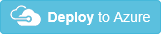Guia de início rápido: criar um namespace do Barramento de Serviço usando um modelo do Azure Resource Manager com um tópico e uma assinatura
Este artigo mostra como usar um modelo do Azure Resource Manager que cria um namespace do Barramento de Serviço com tópico e assinatura nesse namespace. O artigo explica como definir quais recursos são implantados e como definir os parâmetros que são especificados quando a implantação é executada. Você pode usar este modelo para suas próprias implantações ou personalizá-lo para atender às suas necessidades
Para saber mais sobre a criação de modelos, consulte Criação de modelos do Azure Resource Manager.
Para ver o modelo completo, confira o modelo Namespace do Barramento de Serviço com tópico e assinatura.
Observação
Os modelos do Azure Resource Manager a seguir estão disponíveis para download e implantação.
- Criar um namespace do Barramento de Serviço
- Criar um namespace do Barramento de Serviço com fila
- Create a Service Bus namespace with queue and authorization rule (Criar um namespace de Barramento de Serviço com fila e regra de autorização)
- Criar um namespace do Barramento de Serviço com tópico, assinatura e regra
Para verificar os modelos mais recentes, visite a galeria Modelos de Início Rápido do Azure e pesquise por Barramento de Serviço.
O que você implanta?
Com este modelo, você implantará um namespace de Barramento de Serviço com tópico e assinatura.
Os tópicos e as assinaturas do Barramento de Serviço fornecem uma forma de comunicação de um para muitos, em um padrão de publicação/assinatura.
Para executar a implantação automaticamente, clique no seguinte botão:
Parâmetros
Com o Gerenciador de Recursos do Azure, você define parâmetros para os valores que deseja especificar quando o modelo é implantado. O modelo inclui uma seção chamada Parameters , que contém todos os valores de parâmetro. Defina um parâmetro para os valores que variam de acordo com o projeto que você está implantando ou com o ambiente em que a implantação é realizada. Não defina parâmetros para valores que permanecem sempre os mesmos. Cada valor de parâmetro é usado no modelo para definir os recursos que são implantados.
O modelo define os seguintes parâmetros:
serviceBusNamespaceName
O nome do namespace do Barramento de Serviço a ser criado.
"serviceBusNamespaceName": {
"type": "string"
}
serviceBusTopicName
O nome do tópico criado no namespace do Barramento de Serviço.
"serviceBusTopicName": {
"type": "string"
}
serviceBusSubscriptionName
O nome da assinatura criada no namespace do Barramento de Serviço.
"serviceBusSubscriptionName": {
"type": "string"
}
serviceBusApiVersion
A versão da API do Barramento de Serviço do modelo.
"serviceBusApiVersion": {
"type": "string",
"defaultValue": "2017-04-01",
"metadata": {
"description": "Service Bus ApiVersion used by the template"
}
Recursos a implantar
Cria um namespace de Barramento de Serviço padrão do tipo Mensagens, com tópico e assinatura.
"resources": [{
"apiVersion": "[variables('sbVersion')]",
"name": "[parameters('serviceBusNamespaceName')]",
"type": "Microsoft.ServiceBus/Namespaces",
"location": "[variables('location')]",
"kind": "Messaging",
"sku": {
"name": "Standard",
},
"resources": [{
"apiVersion": "[variables('sbVersion')]",
"name": "[parameters('serviceBusTopicName')]",
"type": "Topics",
"dependsOn": [
"[concat('Microsoft.ServiceBus/namespaces/', parameters('serviceBusNamespaceName'))]"
],
"properties": {
"path": "[parameters('serviceBusTopicName')]",
},
"resources": [{
"apiVersion": "[variables('sbVersion')]",
"name": "[parameters('serviceBusSubscriptionName')]",
"type": "Subscriptions",
"dependsOn": [
"[parameters('serviceBusTopicName')]"
],
"properties": {}
}]
}]
}]
Saiba mais sobre a sintaxe e as propriedades de JSON em namespaces, topics e subscriptions.
Comandos para executar a implantação
Para implantar os recursos no Azure, você deve estar conectado à sua conta do Azure e usar o módulo do Gerenciador de Recursos do Azure. Para obter informações sobre como usar o Gerenciador de Recursos do Azure com o Azure PowerShell ou CLI do Azure, consulte:
- Gerenciar recursos do Azure usando o Azure PowerShell
- Gerenciar recursos do Azure usando a CLI do Azure.
Os exemplos a seguir pressupõem que você já tem um grupo de recursos em sua conta com o nome especificado.
PowerShell
New-AzureResourceGroupDeployment -Name \<deployment-name\> -ResourceGroupName \<resource-group-name\> -TemplateUri <https://raw.githubusercontent.com/azure/azure-quickstart-templates/master/quickstarts/microsoft.servicebus/servicebus-create-topic-and-subscription/azuredeploy.json>
CLI do Azure
az deployment group create \<my-resource-group\> --name \<my-deployment-name\> --template-uri <https://raw.githubusercontent.com/azure/azure-quickstart-templates/master/quickstarts/microsoft.servicebus/servicebus-create-topic-and-subscription/azuredeploy.json>
Próximas etapas
Agora que você criou e implantou recursos usando o Azure Resource Manager, saiba como gerenciar esses recursos consultando estes artigos: